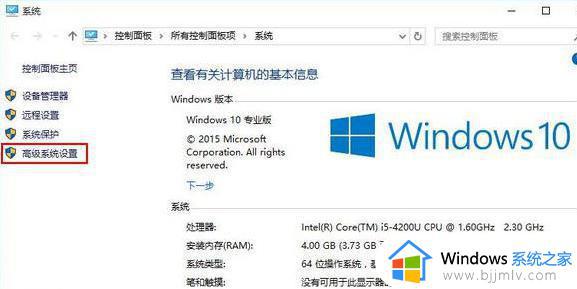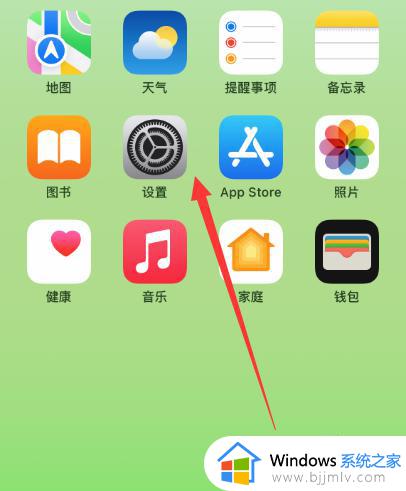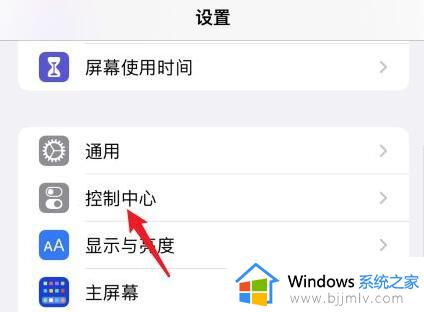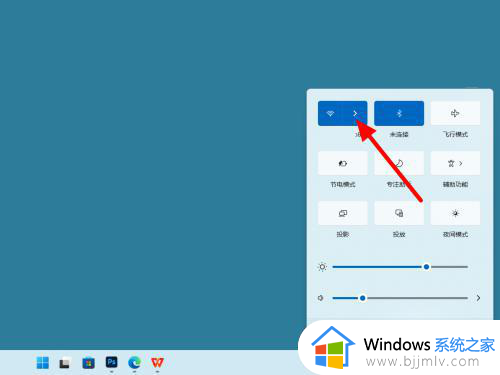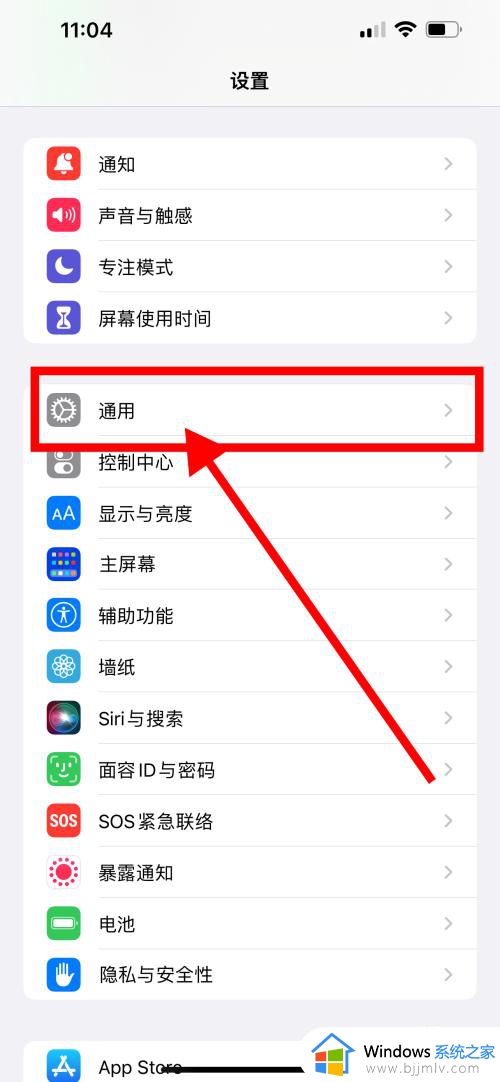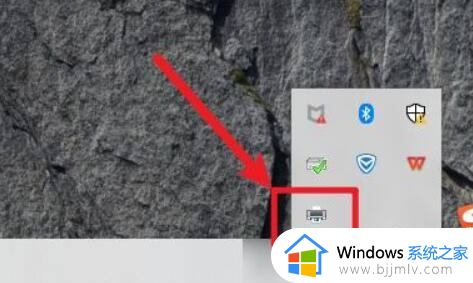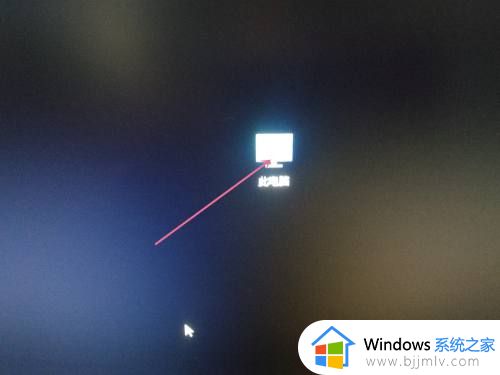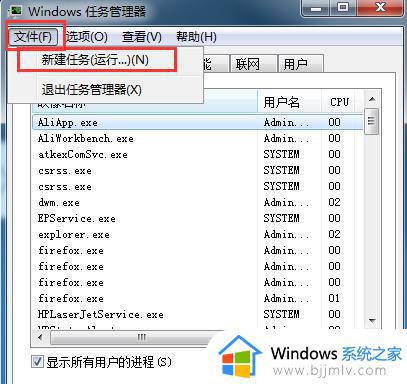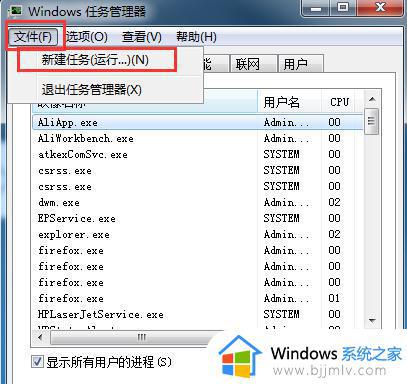iphone已停用简单恢复方法 苹果iphone手机已停用怎么处理
更新时间:2023-07-16 15:37:38作者:qiaoyun
近日有不少用户在使用苹果手机的时候,反映说遇到这样一个问题,就是屏幕上经常显示iphone已停用,影响了正常使用,很多人遇到这样的问题都不知道该怎么办,可鞥是系统故障引起,通过喜欢原因可以解决这个问题,本文这就给大家介绍一下苹果iphone手机已停用的详细处理方法吧。
方法一:手机系统还原
1、打开手机“设置”。
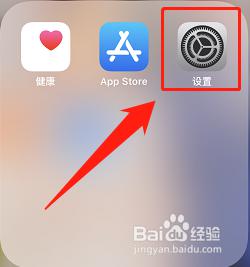
2、手机设置页面,打开“通用”。
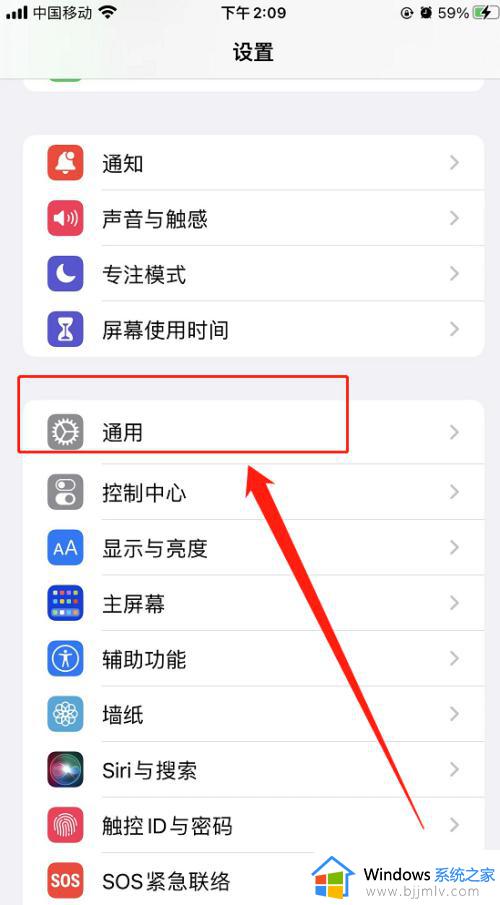
3、手机通用页面,打开“传输或还原iPhone”,手机还原恢复完成之后,就可解决iPhone13停用问题了。
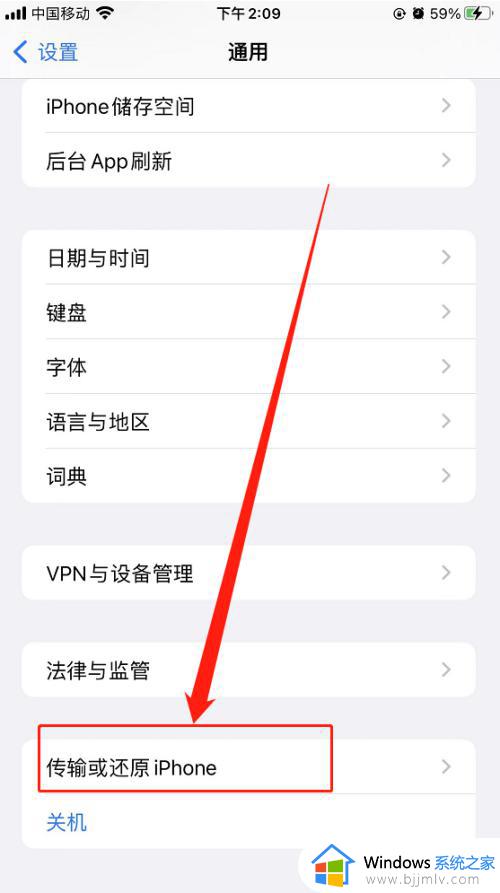
方法二:通过电脑恢复
1、电脑下载安装“iTunes”软件,长按手机“home”键,直到电脑识别手机。
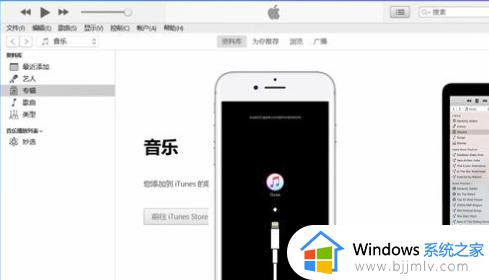
2、电脑识别手机后,选择“恢复”,等待手机恢复完成,就可解决iPhone13手机停用问题了。
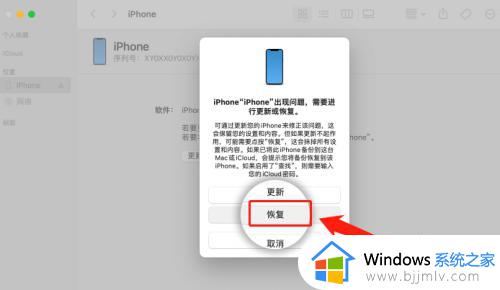
上述给大家介绍的就是iphone已停用简单恢复方法,大家不妨可以参考上述方法步骤来解决这个问题,希望帮助到大家。